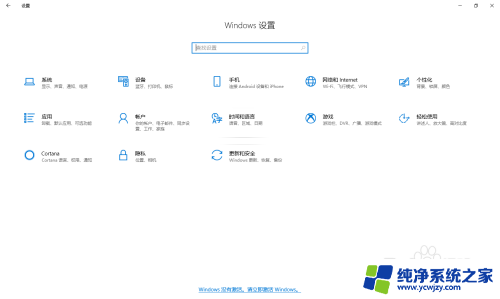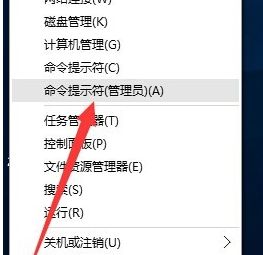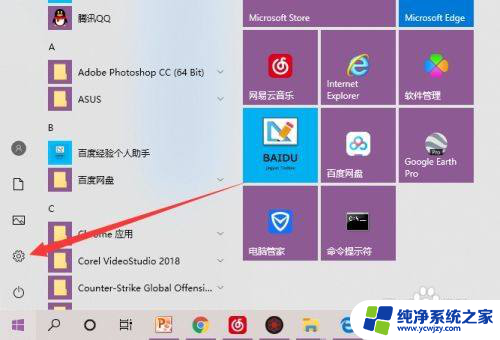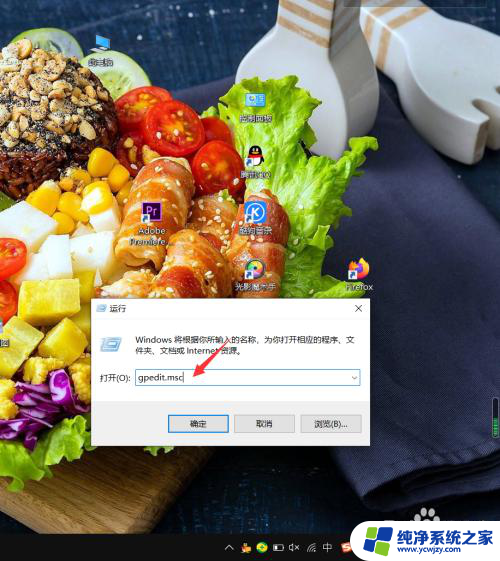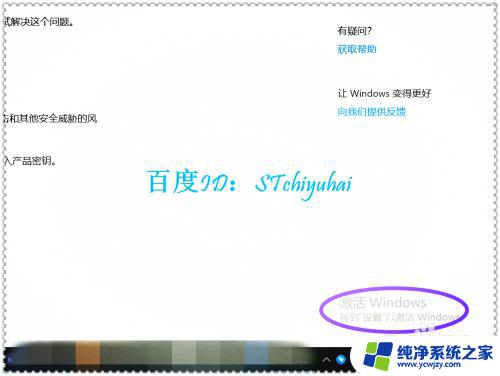win10耗电太快怎么办 win10系统耗电过快怎么办
更新时间:2024-04-02 16:46:45作者:jiang
Win10系统是目前很多用户都在使用的操作系统,然而有些用户反映在使用过程中发现系统耗电速度过快,让人感到困扰,对于Win10系统耗电过快的问题,我们可以采取一些措施来解决,比如优化系统设置、关闭不必要的后台程序以及定期清理系统垃圾文件等。通过这些方法,可以有效减少系统的耗电量,提升电池的使用寿命,让用户在使用Win10系统时更加省心和便捷。
方法如下:
1.首先打开设置,如图所示。
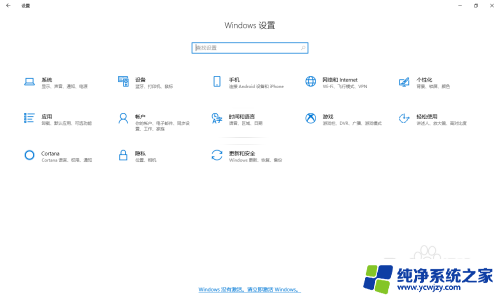
2.然后点击系统,如图所示。
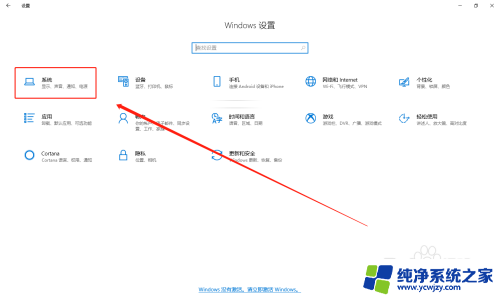
3.之后点击电源和睡眠,如图所示。
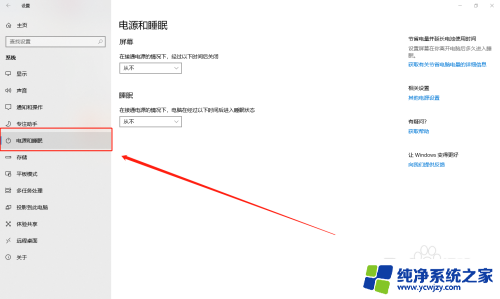
4.之后点击其它电源设置,如图所示。
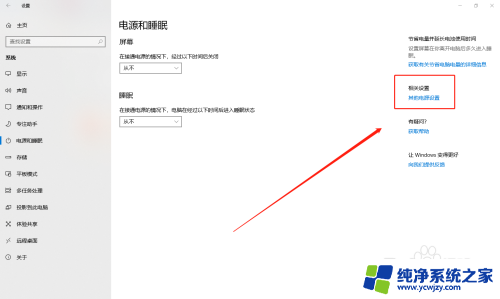
5.之后点击选择电源按钮的功能,如图所示。
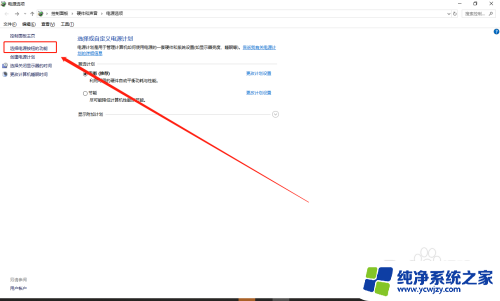
6.最后选择节能模式即可,如图所示。
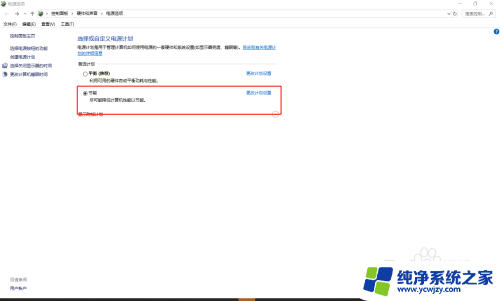
以上就是关于如何解决Win10耗电过快的全部内容,如果有遇到相同情况的用户,可以按照小编提供的方法来解决。